Советы, как увеличить время автономной работы MacBook
- Автор
- Дата публикации
- Автор
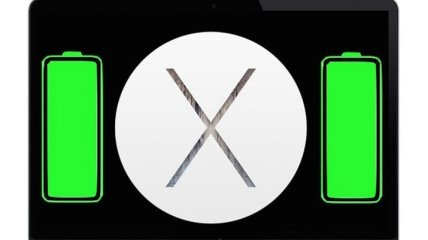
Люди используют лэптопы совершенно в разных целях, поэтому не все заметили изменения после апдейта.
Некоторые пользователи MacBook Air и MacBook Pro отмечают, что их ноутбуки стали заметно меньше работать от батареи после перехода с OS X Yosemite на El Capitan. Люди используют лэптопы совершенно в разных целях, поэтому не все заметили изменения после апдейта. Но чтобы в будущем такая ситуация не вызвала у вас внезапных вопросов, MacDigger предлагает пять простых советов, которые помогут продлить время работы MacBook под управлением последних версий OS X.
Перечисленные ниже рекомендации могут не только положительно повлиять на время работы от батареи, но и увеличить быстродейстие Mac, что особенно актуально для владельцев не самых новых моделей.
Отключите визуальные эффекты.
Прозрачность и другие эффекты в OS X El Capitan и Yosemite требуют дополнительных ресурсов системы и влияют на время автономной работы MacBook. Чтобы отключить, их выполните следующее:
Из меню (Apple) перейдите в Свойства системы и выберите Универсальный доступ. В разделе Монитор отметьте Уменьшить прозрачность (опция Увеличить контрастность предусматривает отключение эффекта прозрачности).
Отключите автоматические обновления.
По умолчанию эта функция включена, но без нее ваш ноутбук будет дольше работать в автономном режиме. В OS X есть несколько типов автоматического обновления. Для экономии заряда можете смело отключить обновления операционной системы и приложений. Автоматическую установку системных файлов и загрузку обновлений безопасности можно оставить включенной.
Перейдите в Свойства системы -> App Store.
Отключите загрузку обновлений в фоновом режиме.
Отключите установку обновлений для приложений.
Отключите установку обновлений OS X.
После выполнения этих действий не забывайте проверять наличие обновлений для вашей системы и приложений вручную.
Отключите неиспользуемые функции геолокации.
Многие приложения собирают данные о местоположении пользователя. Но если вы не используете такой функционал программы, то это лучше отключить, продлив тем самым время работы MacBook от одной подзарядки.
В свойствах системы перейдите в раздел Безопасность и конфиденциальность и откройте вкладку Конфиденциальность.
В списке слева выберите раздел Службы геолокации.
Отключите функцию определения местоположения, убрав галочку напротив тех приложений, в которых эта функция для вас неактуальна.
Пролистайте вниз до строки Системные службы и нажмите Подробнее. Проверьте настройки геолокации в этом разделе.
Эффект от отключения этой опции на Mac заметен не так, как на iPhone, но все же помогает продлить время автономной работы ноутбука.
Уменьшите яркость экрана.
Уменьшение яркости - одно из основных действий, которое помогает сохранить заряд батареи на любом ноутбуке или мобильном устройстве. Снизить уровень яркости в OS X El Capitan и Yosemite можно с помощью кнопок на клавиатуре: по умолчанию это клавиши F1 и F2.
Следите за энерговоздействием в Мониторинге системы.
Мониторинг системы позволяет точно установить, какие приложения потребляют наибольшее количество ресурсов компьютера, включая загрузку центрального процессора, жесткого диска, оперативной памяти и так далее.
Нажмите Command+Пробел, чтобы вызвать Spotlight. В поисковой строке наберите Мониторинг системы и запустите приложение нажатием кнопки Return.
Перейдите на вкладку Энергия.
Отсортируйте список приложений по значению Энерговоздействие, чтобы увидеть самый «прожорливый» софт.
Первые приложения в отсортированном списке потребляют самое большое количество ресурсов системы и сильнее расходуют заряд аккумулятора. Закрывайте неиспользуемые окна и приложения. При желании вы можете просто перезагрузить Mac и после этого запустить самые необходимые программы.
Стоит отметить, что некоторые владельцы MacBook также отметили увеличение длительности работы ноутбуков после перехода с OS X Yosemite на El Capitan. Из этого можно сделать вывод, что скорость расхода заряда батареи в подавляющем большинстве случаев индивидуальна.